Memperbaiki WhatsApp Terlalu Lama Loading di Windows 10/11
Salah satu hal yang paling membuat frustrasi saat menggunakan WhatsApp di komputer anda adalah terkadang interface/antarmuka dan/atau pesan membutuhkan waktu yang terlalu lama untuk loading. Dalam artikel ini, saya akan mengatasi masalah ini dan melihat apa yang dapat anda lakukan jika WhatsApp terlalu lama loding. Baik itu WhatsApp Web atau WhatsApp Desktop, saya siap membantu anda memperbaikinya.
Mengapa WhatsApp saya butuh waktu lama untuk loading?
Ketika WhatsApp berjalan lambat untuk anda, itu mungkin bukan karena aplikasi itu sendiri melainkan koneksi internet anda. Salah satu hal terbaik yang dapat anda lakukan dalam situasi tersebut adalah beralih ke jaringan lain atau me-restart router anda. Jika tidak berhasil, lihat panduan pemecahan masalah mendetail dibawah ini untuk mengatasinya. Saya telah membahas panduan pemecahan masalah terpisah untuk WhatsApp Web dan WhatsApp Desktop untuk PC Windows 10 atau Windows 11 anda.
Memperbaiki WhatsApp Web Terlalu Lama Loading Pesan
Jika WhatsApp Web memakan waktu terlalu lama untuk loading pesan, ikuti solusi dan saran yang diberikan dibawah ini. Mari kita lihat solusinya secara mendetail.
1. Periksa Bandwidth Anda
Pertama-tama, kita perlu mencari tahu apakah bandwidthnya rendah dan kecepatan internetnya berkurang. Untuk itu, gunakan salah satu penguji kecepatan internet gratis. Jika kecepatan Internet lambat, maka lanjutkan ke solusi berikutnya dan jika tidak berhasil, hubungi ISP anda.
2. Restart Router Anda
Selanjutnya, kita perlu me-restart router karena hal ini tidak hanya membantu lambatnya internet yang mungkin anda alami, tetapi juga beberapa gangguan jaringan yang mungkin mengganggu WhatsApp. Jadi, lanjutkan dengan mematikan router anda, kemudian cabut semua kabel. Setelah itu, tunggu sebentar, kemudian sambungkan kembali semua kabel dan nyalakan perangkat router anda.
Setelah router anda dihidupkan, periksa apakah masalahnya telah teratasi atau tidak.
3. Bersihkan Cache Browser Anda
Karena anda menggunakan WhatsApp Web di browser anda, jika cache-nya rusak, maka anda akan menghadapi masalah aneh seperti yang dimaksud. Dalam hal ini, anda diharuskan untuk membersihkan cache browser Chrome, Edge atau Firefox anda dan kemudian mencoba menggunakan WhatsApp kembali. Kemungkinan besar, semuanya akan kembali ke jalurnya.
Untuk membersihkan Cache browser anda, anda dapat mengikuti langkah-langkah dibawah ini.
Di Google Chrome:
- Buka broser Chrome.
- Kemudian, klik menu tiga titik, kemudian pilih Clear browsing data.
- Di jendela yang muncul, pilih All time pada opsi Time range.
- Selanjutnya, beri ceklist pada Cached Images and Files. Anda juga dapat memberi ceklist pada opsi lainnya.
- Kemudian klik Clear data.
- Terakhir, restart browser Chrome.
Di Microsoft Edge:
- Buka browser Edge.
- Kemudian, klik menu tiga titik dan pilih Settings.
- Di halaman Settings, klik Privacy, search and services di panel kiri.
- Di panel kanan, klik Choose what to clear di samping opsi Clear browsing data.
- Selanjutnya, beri ceklist pada opsi Cached images and files. Anda juga dapat memilih opsi lainnya.
- Kemudian klik Clear now.
- Setelah itu, restart browser anda.
Di Firefox:
- Buka browser Firefox.
- Selanjutnya, klik menu tiga garis dan pilih Settings.
- Di halaman Settings, pilih Privacy & Security di panel kiri.
- Di panel kanan, gulir ke bagian Cookies and Site Data dan klik Clear Data.
- Di jendela popup yang muncul, beri ceklist pada opsi Cached Web Content. Anda juga dapat memilih opsi lainnya.
- Kemudian klik Clear.
- Setelah itu, restart browser Firefox anda.
4. Hapus Cookie WhatsApp
Jika anda tidak ingin menghapus cookie untuk semua website, anda dapat menghapus cookie untuk website tertentu. Kali ini, anda perlu menghapus cookie untuk WhatsApp Web. Untuk melakukan hal yang sama, ikuti langkah-langkah yang disebutkan dibawah ini.
Di Google Chrome:
- Masukkan chrome://settings di search bar dan tekan Enter untuk membuka pengaturan Chrome.
- Di Settings browser, pilih Privacy & security di panel kiri dan klik Site settings di panel kanan.
- Selanjutna dibawah Recent activity, klik View permissions and data stored across sites.
- Klik kotak search, bukan yang bertuliskan Search settings tetapi yang Search dan masukkan WhatsApp.
- Setelah cookie WhatsApp muncul, klik ikon Delete untuk menghapusnya.
Di Microsoft Edge:
- Klik menu tiga titik dan pilih Settings.
- Kemudian, pilih Cookies and site permissions di panel kiri dan klik Manage and delete cookies and site data di panel kanan.
- Selanjutnya, klik See all cookies and site data di panel kanan.
- Kemudian, temukan WhatsApp menggunakan kotak search cookies.
- Setelah itu, klik panah bawah pada WhatsApp dan klik ikon Delete untuk menghapus cookie.
Setelah menghapus semua cookie yang terkait dengan WhatsApp, restart browser anda. Ini harus membuat WhatsApp web bekerja dengan lancar.
5. Beralih ke WhatsApp Desktop
Jika WhatsApp Web tidak berfungsi dengan baik, maka anda dapat menggunakan WhatsApp Desktop. Namun, terkadang bahkan beberapa WhatsApp Desktop mengalami masalah yang sama. Tetapi kecil kemungkinan pengguna akan mengalami masalah yang sama pada kedua versi WhatsApp secara bersamaan. Jadi, jika masalah ini terus berlanjut, anda mungkin ingin bolak-balik menggunakan keduanya.
Memperbaiki WhatsApp Desktop Membutuhkan Waktu Terlalu Lama untuk Loading Pesan
Jika WhatsApp Desktop lambat loading atau terlalu lama loading pesan di PC Windows 10 atau Windows 11 anda, maka anda perlu mengikuti solusi yang disebutkan dibawah ini.
1. Periksa Internet dan Restart Router Anda
Pertama-tama, kita perlu mencaritahu apakah bandwidthnya rendah dan kecepatan Internetnya lambat. Untuk itu, gunakan penguji kecepatan Internet. Jika kecepatan internet lambat, anda dapat mencoba me-restart router Anda atau menghubungi penyedia layanan internet anda untuk mendapatkan bantuan. Anda juga mungkin perlu memperbaiki masalah terkait network dan koneksi internet di komputer Windows anda.
2. Beralih ke DNS Public Google
Jika anda menginginkan kecepatan internet yang konsisten dan tidak ingin masalah jaringan seperti yang dimaksud, maka beralihlah ke DNS Public Google. Setelah mengubah pengaturan DNS, anda perlu memeriksa apakah masalah masih berlanjut. Anda dapat mengikuti langkah-langkah dibawah ini untuk melakukannya.
- Tekan tombol Win + I untuk membuka Settings Windows.
- Di jendela Settings:
- Windows 11: Pilih Network & internet di panel kiri dan klik Advanced network settings di panel kanan. Kemudian klik More network adapters options.
- Windows 10: Pilih Network & internet dan kemudian klik Change adapter options di panel kanan.
- Selanjutnya di jendela Network Connections, klik kanan pada network adapters yang anda gunakan dan pilih opsi Properties.
- Di jendela properties, klik dobel pada Internet Protocol Version 4 (TCP/IPv4) atau anda dapat memilih opsi tersebut dan klik Properties.
- Setelah itu pilih Use the following DNS servers addresses di jendela properties baru yang muncul.
- Sekarang, tambahkan Google Public DNS address berikut ini.
- Preferred DNS server: 8.8.8.8
- Alternative DNS server: 8.8.4.4
- Setelah itu, klik OK untuk menyimpan pengaturan anda.
3. Reset atau Perbaiki WhatsApp Desktop
Anda mungkin melihat delay dalam pesan WhatsApp karena beberapa masalah dengan aplikasi desktopnya. Dalam hal ini, anda diharuskan untuk memperbaiki atau mereset aplikasi dan menyelesaikan masalah tersebut. Ikuti langkah-langkah yang diberikan dibawah ini untuk melakukan hal yang sama.
Di Windows 10:
- Buka Settings Windows dengan menekan tombol Win + I dan pilih Apps di jendela Settings.
- Di halaman berikutnya, klik Apps & features di panel kiri.
- Di panel kanan, klik WhatsApp dan kemudian klik Advanced options.
- Selanjutnya dibawah bagian Reset, klik Repair untuk memperbaiki aplikasi (Jika opsi tersedia).
- Jika itu tidak memperbaiki masalah atau opsi Repair tidak tersedia, maka jalankan Reset.
Di Windows 11:
- Tekan tombl Win + I untuk membuka Settings Windows.
- Di jendela Settings, klik Apps di panel kiri dan di panel kanan klik Installed apps.
- Di halaman berikutnya, klik menu tiga titik di samping WhatsApp dan klik Advanced options.
- Selanjutnya, di bagian Reset, klik Repair untuk memperbaiki aplikasi.
- Jika tidak memperbaiki masalah, maka jalankan Reset.
4. Gunakan WhatsApp Desktop Beta atau WhatsApp Web
Jika semuanya gagal, pilihan terakhir anda adalah menggunakan WhatsApp Desktop Beta atau versi web. Anda bisa mendapatkan WhatsApp Desktop versi beta dari microsoft.com atau menggunakan WhatsApp Web.
WhatsApp akan bereaksi lambat jika cache dan cookie browser anda rusak. Untuk mengembalikan WhatsApp ke jalurnya, anda dapat menghapus cache dan data komputer, ponsel atau browser anda.
Sekian tutorial kali ini. Semoga bermanfaat dan membantu anda dalam memperbaiki WhatsApp terlalu lama loading di Windows 10 atau Windows 11 anda. Jangan lupa tinggalkan komentar anda dibawah ini untuk berbagi pemikiran serta pengalaman anda dalam mengikuti tutorial ini. Terimakasih dan GBU. STAY SAFE & KEEP HEALTHY!!


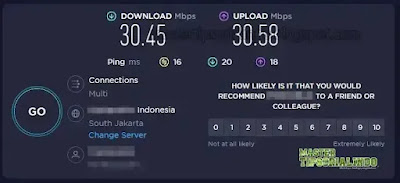

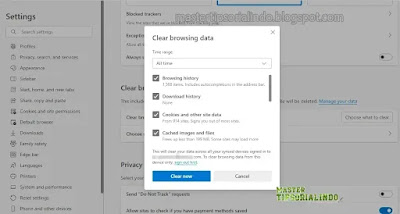






Post a Comment for "Memperbaiki WhatsApp Terlalu Lama Loading di Windows 10/11"